транскрипт
if ($ this-> show_pages_images $ Page_num doc [ 'images_node_id'])

5 У вікні Paint можна. Об'єднувати наявні зображення на фото і картинках з вашої колекції; Створювати зображення заново з білого аркуша або на основі наявних картинок; Додавати пояснення; Розфарбовувати свою колекцію; Ставити на картинки кумедні друку; Робити картинки веселими і страшними. Щоб активізувати вікно Paint, натисніть на кнопку Paint в режимі Main. За допомогою інструментів Paint можна обробляти наявну картинку. Клацніть на будь-який інструмент і побачите опис його функцій воно з'явитися на правій стороні екрану у вигляді додаткового меню. Scissors (ножиці) виділяє ділянку картинки для роботи Paint Brush (кисть) змінює прозорість, колір, форму і розмір пензлика. Paint Bucket (заливка) заповнює поверхню кольором або візерунками. Можна регулювати ступінь прозорості заповнює шару. Eyedropper (піпетка) захоплює колір на будь-якій ділянці вашої картини або в палітрі для використання в поточній роботі. Text (текст) перш, ніж почати набір тексту, виберіть розмір шрифту і стиль, потім клацніть в будь-якому місці редагованого зображення. У віконці надрукуйте текст. Клацніть по кнопці ОК і текст потрапить в довільне місце редагованого зображення, після чого ви зможете перемістити його на будь-який обраний вами місце картинки. Eraser (ластик) цей інструмент має чотири. повертає зображення до оригіналу, повертає окрему ділянку до оригіналу, перефарбову усією картину в білий колір, перефарбову виділена ділянка в білий колір.
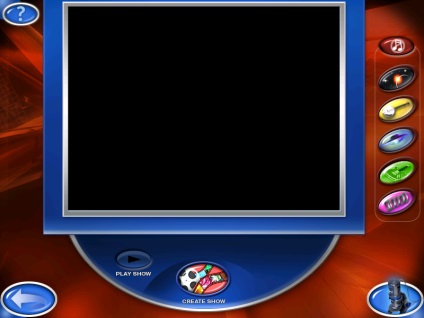
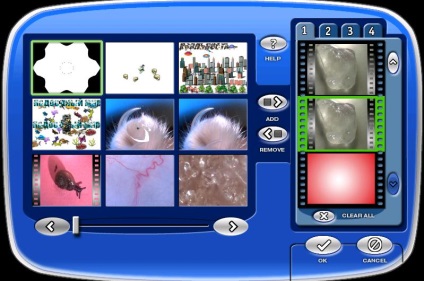
7 Екран Show Робота в вікні Show Editing Кнопки вперед \ назад Стрічка прокрутки фільму з трьома слайдамітекущего слайд-шоу. Порожній слайд зеленого кольору на початку слайдшоу, а червоний в кінці його. На цьому малюнку показано редагування слйдшоу
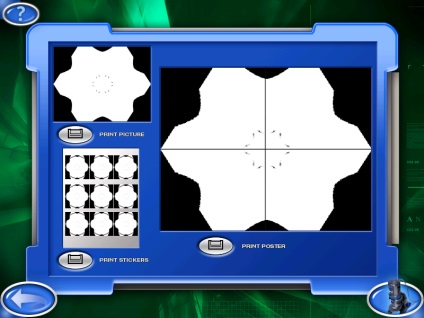
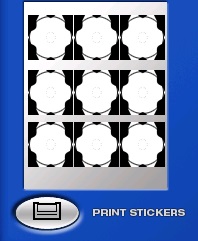
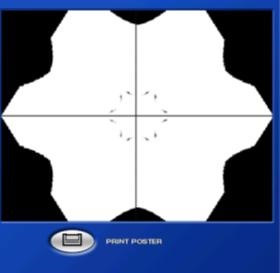
9 Для роздруківки однієї сторінки Друк зображення на чотирьох сторінках. Ці сторінки можна роздрукувати на одному аркуші, якщо у вас є прінетр формату А3. Друк 9 зображень на одному аркуші Робота з цифровим мікроскопом неможлива без спеціальних мікропрепаратів. Тут треба зауважити, що спочатку в комплекті з устаткуванням йде тільки базовий набір зразків, а розширені комплекти можна придбати окремо.